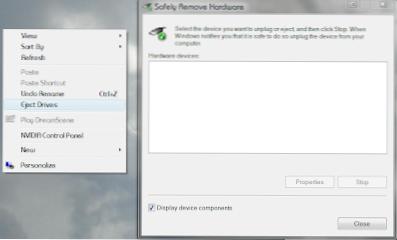
In diesem Rezept wird erläutert, wie Sie dem Rechtsklick-Menü in Vista auf einfache Weise eine Menüoption "Laufwerk auswerfen" oder "Hardware sicher entfernen" hinzufügen.
Sehr praktisch, wenn Sie häufig mit USB-Laufwerken arbeiten, da Sie mit der rechten Maustaste auf Ihren Desktop klicken (anstatt das Symbol in der Taskleiste zu finden) und dann den Bildschirm „Hardware sicher entfernen“ öffnen können Werfen Sie das Laufwerk richtig aus (und ja, ich habe ein paar USB-Laufwerke beschädigt, indem Sie sie nicht sicher entfernt haben).

Für dieses Rezept ist ein Benutzerkonto mit Administratorrechten erforderlich.
HAFTUNGSAUSSCHLUSS! BACKUP Ihre Registrierung, bevor Sie Änderungen an der Registrierung vornehmen! Registrierungsänderungen können für Ihr Betriebssystem schwerwiegend sein, wenn Sie nicht wissen, was Sie tun. Sie wurden gewarnt warn
1. Öffnen Sie den Registrierungseditor, indem Sie die Gewinnschlüssel + R Um das Run-Fenster aufzurufen, geben Sie Folgendes ein: Regedit
2. Dadurch wird der Registrierungseditor geöffnet. Wechseln Sie zu diesem Speicherort, indem Sie die Ordner in regedit erweitern:
HKEY_CLASSES_ROOT \ Directory \ Background \ shell \
3. Klicken Sie mit der rechten Maustaste auf Schale Ordner und wählen Sie Neu > Schlüssel und benennen Sie es so, wie Sie es in Ihrem Rechtsklick / Kontextmenü anzeigen möchten (in meinem Beispiel verwende ich Laufwerke auswerfen)

4. Klicken Sie nun mit der rechten Maustaste auf den neuen Schlüssel, den wir gerade erstellt haben (dh in meinem Beispiel: Laufwerke auswerfen) und wieder wählen Neu > Schlüssel. Wir nennen diesen Schlüssel Befehl
5. Zum Schluss möchten wir auf das Neue klicken Befehl Schlüssel, den wir gerade erstellt haben. Im rechten Bereich werden Name (Standard) und Typ REG_SZ angezeigt. Doppelklicken Sie darauf String und für die Wert Ändern Sie es in:
RunDll32.exe shell32.dll, Control_RunDLL hotplug.dll
und klicken Sie auf OK.

6. Wenn Sie mit der rechten Maustaste auf Ihren Desktop klicken, wird hoffentlich die neue Option Auswurflaufwerke angezeigt. Wenn Sie darauf klicken, sollte der Bildschirm „Hardware sicher entfernen“ geöffnet werden.
Dieses Rezept kann auf jede Anwendung angewendet werden, die Sie Ihrem Kontextmenü mit der rechten Maustaste hinzufügen möchten. 🙂
Sie müssen lediglich den vollständigen Pfad der Anwendung angeben, die Sie in Schritt 5 starten möchten.

